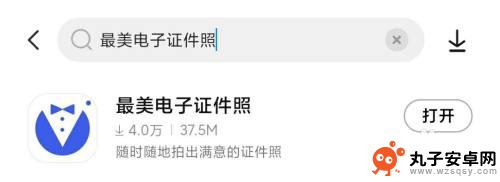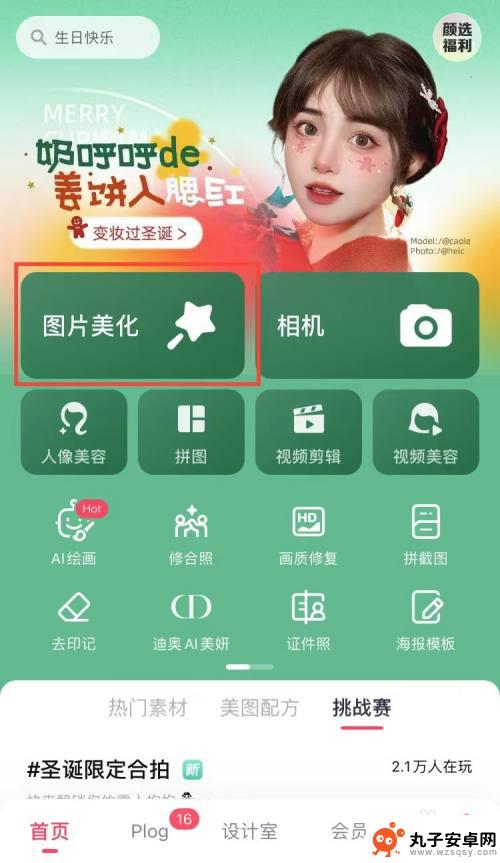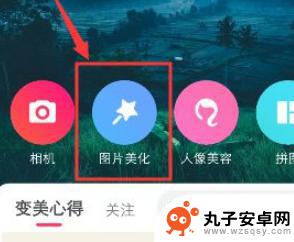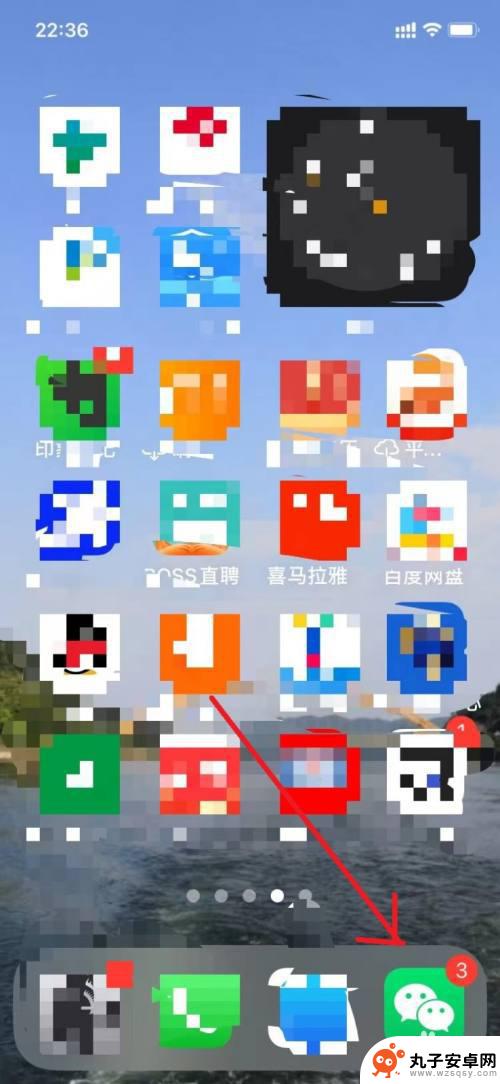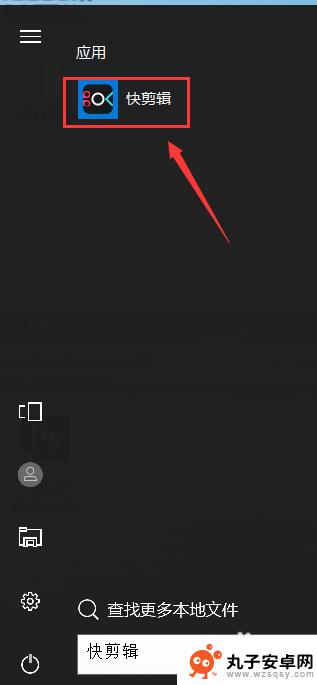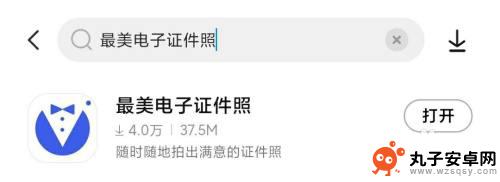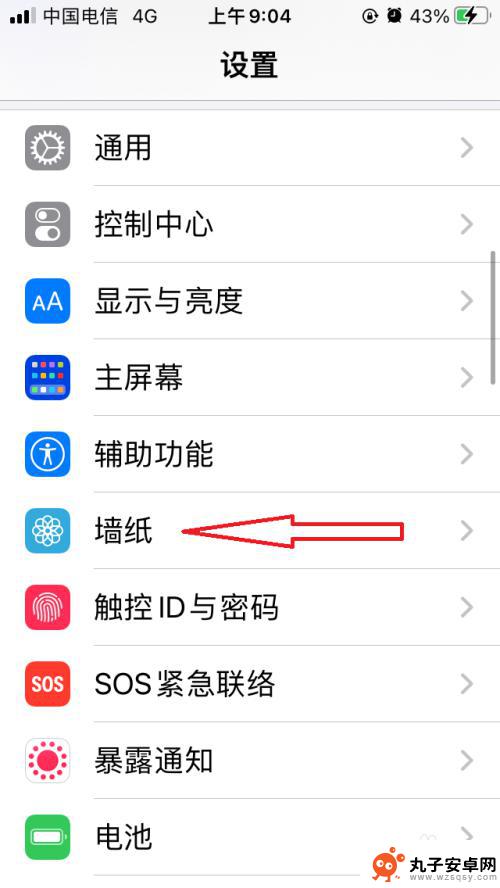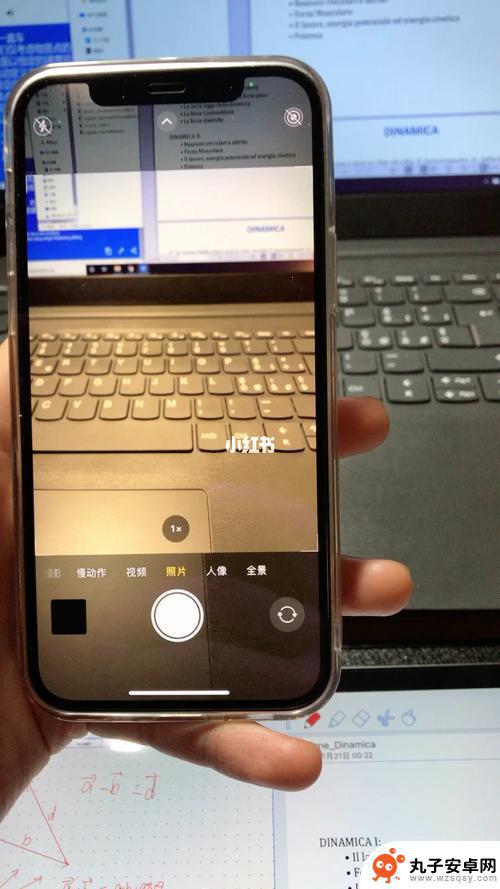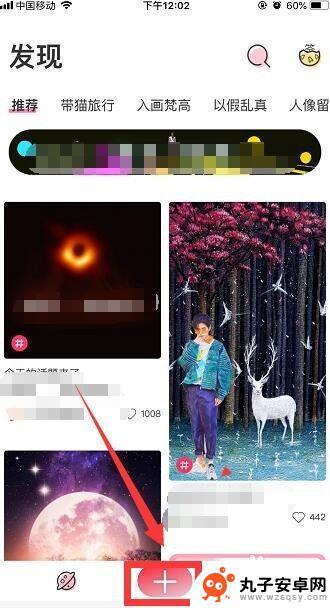把人p到另一张照片融入背景手机 如何在Photoshop中将人物从一个背景中剪切并贴到另一个背景中
时间:2024-01-24来源:丸子安卓网
在现代社交媒体的兴起和智能手机的普及下,人们越来越喜欢将自己的照片进行美化和编辑,其中将人物从一个背景中剪切并融入到另一个背景中是一种常见的编辑技术。而在这方面,Photoshop作为一款强大的图像处理软件,为我们提供了丰富的工具和功能。通过熟练运用Photoshop中的剪切工具和图层功能,我们可以轻松地实现这一操作。接下来本文将为大家详细介绍如何利用Photoshop将人物从一张照片剪切并贴到另一张照片的背景中,让照片更加生动有趣。
如何在Photoshop中将人物从一个背景中剪切并贴到另一个背景中
具体步骤:
1.第一步:在ps软件中,按下快捷键Ctrl+O键,同时打开人物图片和背景图片。
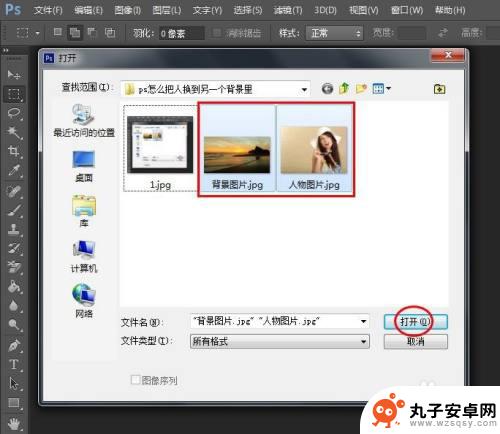
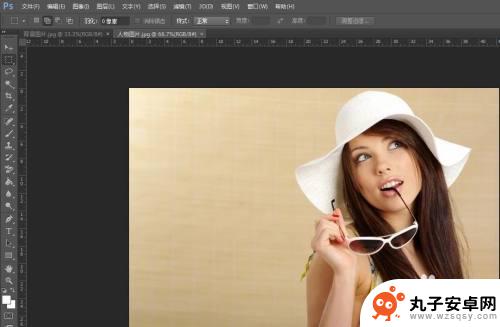
2.第二步:用左侧工具栏中的“快速选择工具”,选中人物选区。单击上方工具栏中的“调整边缘”按钮。

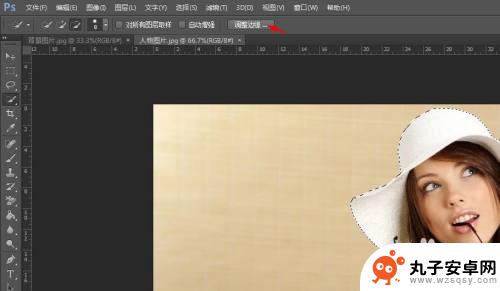
3.第三步:在“调整边缘”对话框中,按照图像边缘的变化调节半径、平滑、羽化等参数。调整完成后,单击“确定”按钮。
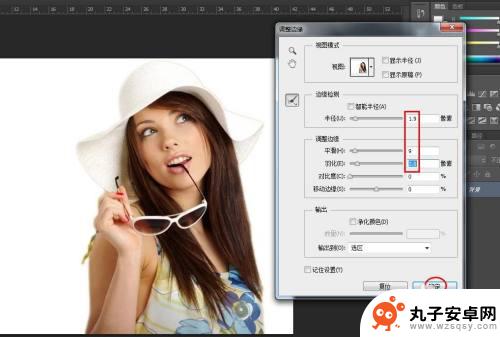
4.第四步:按下快捷键Ctrl+C键复制抠出的人像,切换到背景图片窗口中。使用快捷键Ctrl+V键,将人像粘贴进来。
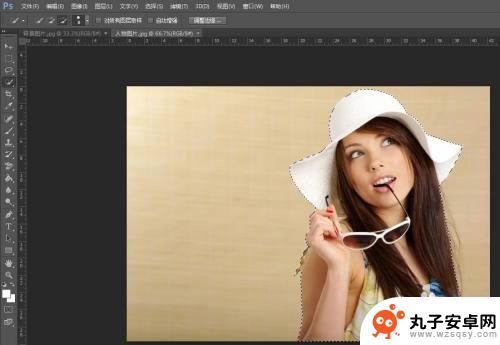

5.第五步:使用快捷键Ctrl+T键,将人像调整成合适的大小,单击“√”按钮。
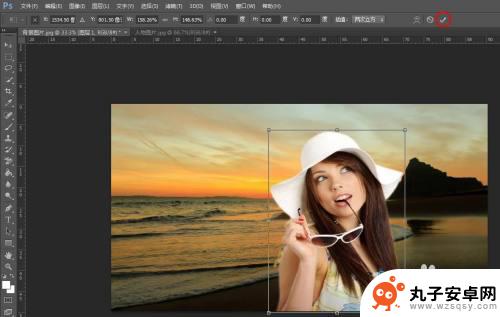
6.如下图所示,ps中给人像换背景操作完成。
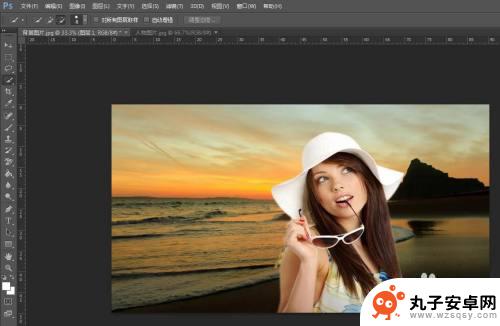
以上就是将人物融入背景照片的全部内容,如果您不了解,可以按照小编的方法进行操作,希望能够帮助到大家。